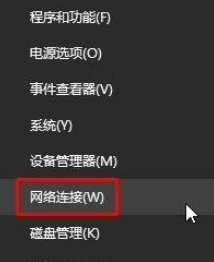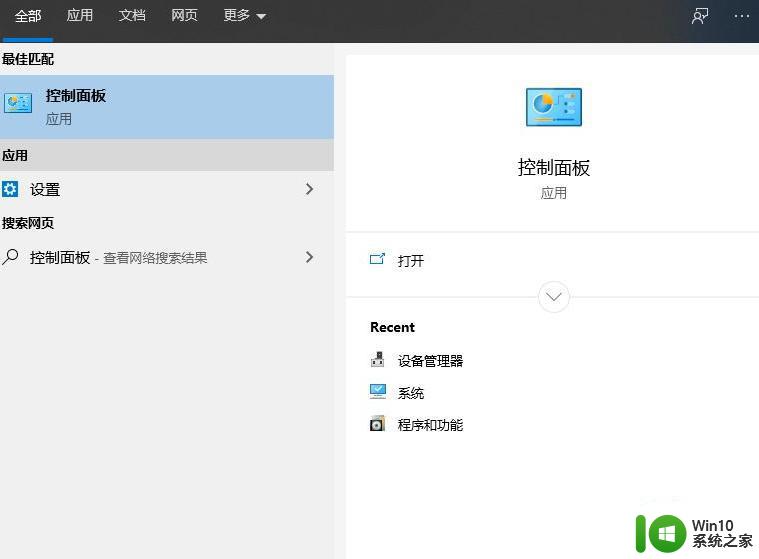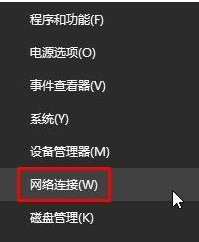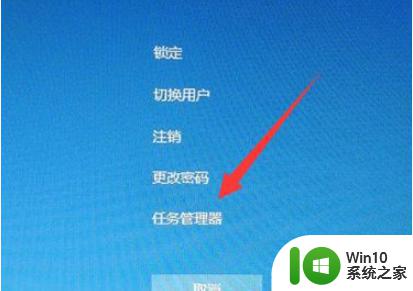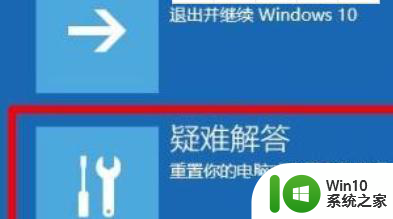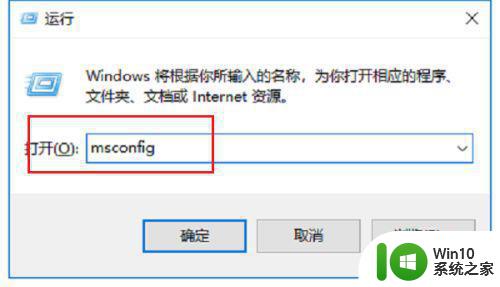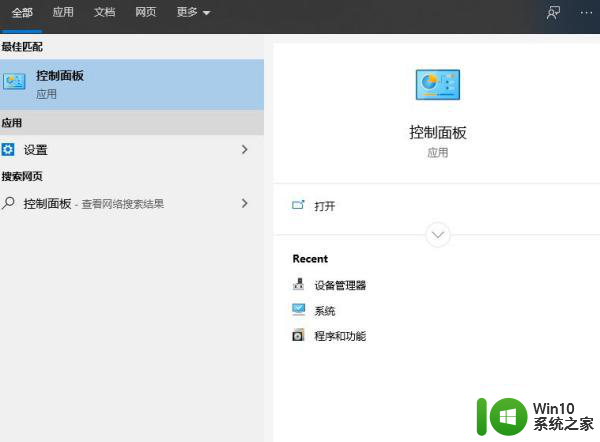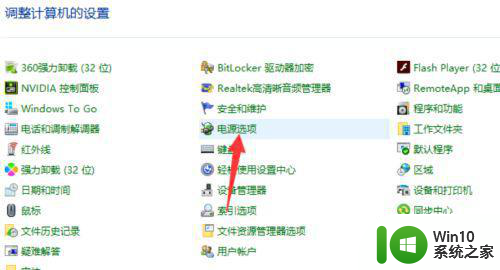新装win10现在卡登录界面转圈圈怎么办 Win10登录界面转圈圈卡顿解决方法
更新时间:2024-06-13 12:43:24作者:jiang
在使用新装的Win10系统时,有时候会遇到登录界面转圈圈卡顿的情况,让人感到困扰,这种问题可能是由于系统运行不稳定或者系统设置有误导致的。不过不用担心我们可以通过一些解决方法来解决这个问题,让登录界面恢复正常运行。接下来我们就来看一下Win10登录界面转圈圈卡顿的解决方法。
具体方法:
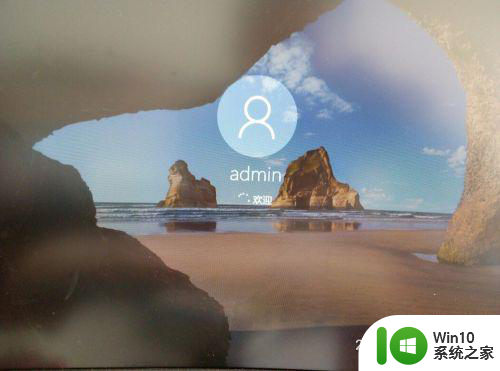
1.重启电脑 同时按住键盘上的 Shift 键,然后依次在出来的界面中选择‘查看高级修复选项’----‘疑难解答’----‘高级选项’----‘启动设置’---- 点击右下角的‘重启’选项。在电脑重启后出来的界面中按键F4 即可进入安全模式。
2.在安全模式中进行网络重置操作:同时按键键盘上的WIN+R,在出来的对话框中输入cmd回车。然后输入netshwinsockreset回车,完成以上操作后重启电脑。
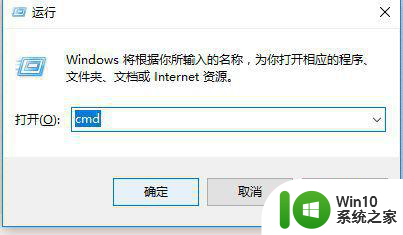
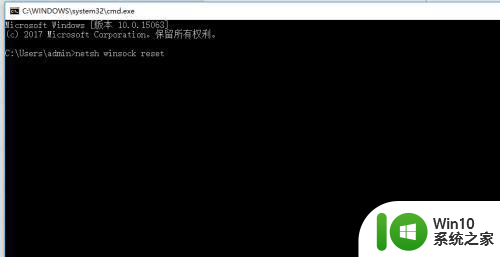
以上就是新装win10现在卡登录界面转圈圈怎么办的全部内容,还有不清楚的用户就可以参考一下小编的步骤进行操作,希望能够对大家有所帮助。